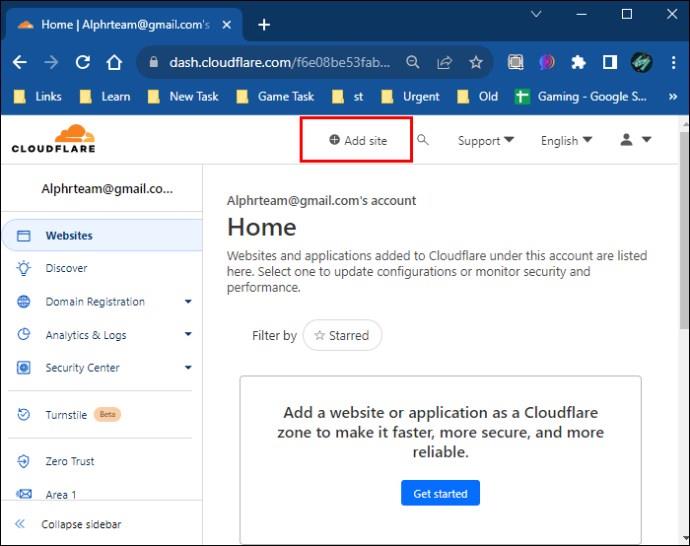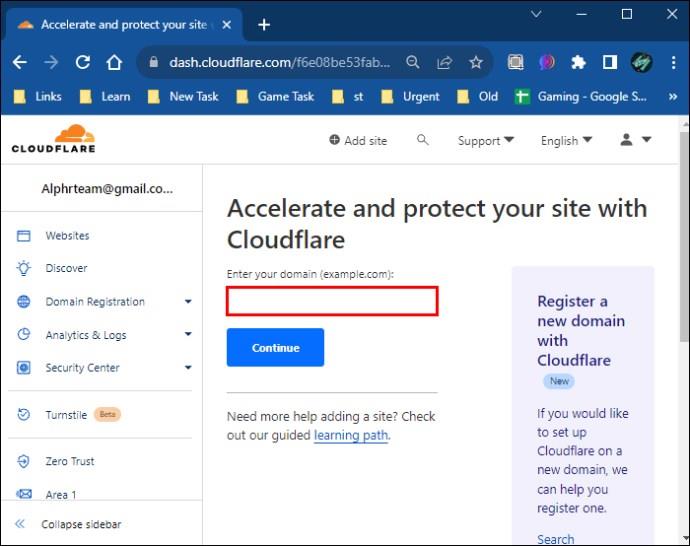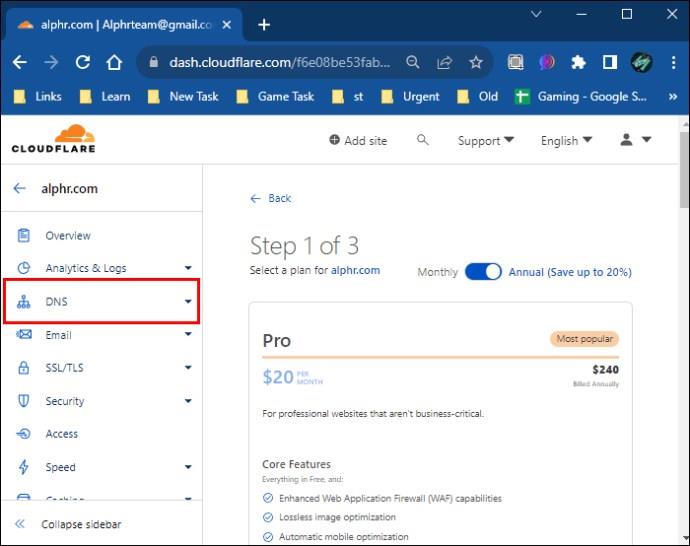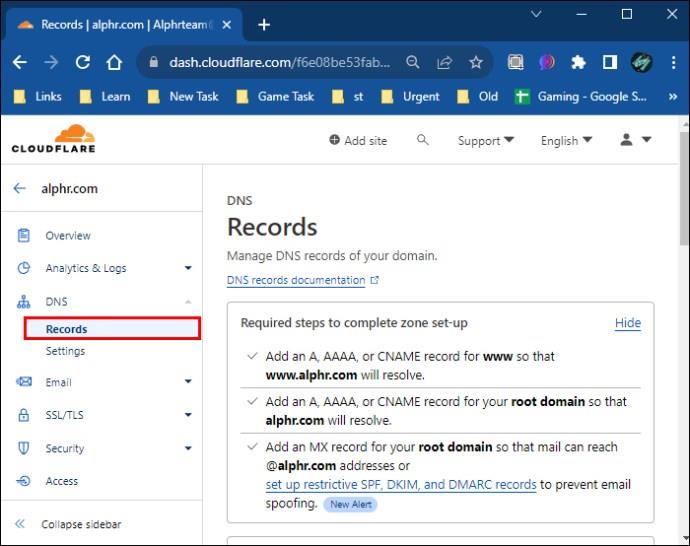Možná budete muset přidat PTR, pokud uvažujete o e-mailovém marketingu nebo pokud se chcete pouze chránit před spamem z potenciálně podvodných doménových jmen. Záznamy PTR se používají hlavně pro účely zabezpečení a ověřování. Servery budou tyto záznamy používat k zajištění toho, aby e-maily přicházely z místa, odkud mají. Pomáhá filtrovat spam a předcházet problémům. Proto je užitečné vytvořit záznam PTR, zejména pokud jste firma spoléhající na e-mail.

Tento článek vysvětlí, jak přidat záznamy PTR do Cloudflare.
Přidání záznamu PTR
Primární použití záznamů PTR zahrnují následující:
- E-mailové aplikace mohou používat reverzní DNS k určení, zda je IP adresa, ze které je e-mail odeslán, legitimní. Antispam je tedy velký důvod. Ve skutečnosti někteří větší poskytovatelé e-mailu (včetně Yahoo! a Gmailu) například provádějí reverzní kontroly DNS před přijetím příchozích e-mailů.
- Kromě toho mohou e-mailové služby zabránit e-mailům z domény, pokud není nastaveno PTR. To je velký problém, pokud jste společnost využívající e-mailový marketing nebo na něj spoléháte. Z tohoto důvodu můžete PTR použít pro účely odstraňování problémů.
- A konečně, reverzní DNS může pomoci převést přihlášené domény v systému tak, aby byly lépe „čitelné pro člověka“, díky čemuž jsou záznamy PTR užitečné pro protokolování.
Ať už používáte záznam PTR pro antispam, odstraňování problémů nebo protokolování, musíte pro jeho přidání provést několik konkrétních kroků.
Přidání vašeho záznamu PTR
Než budete moci vytvořit záznam PTR, musíte nastavit reverzní DNS. Poté můžete přejít k nastavení funkce záznamu PTR.
Vytvořte reverzní DNS
Chcete-li to provést, postupujte podle následujících kroků:
- Klikněte na tlačítko „Přidat web“.
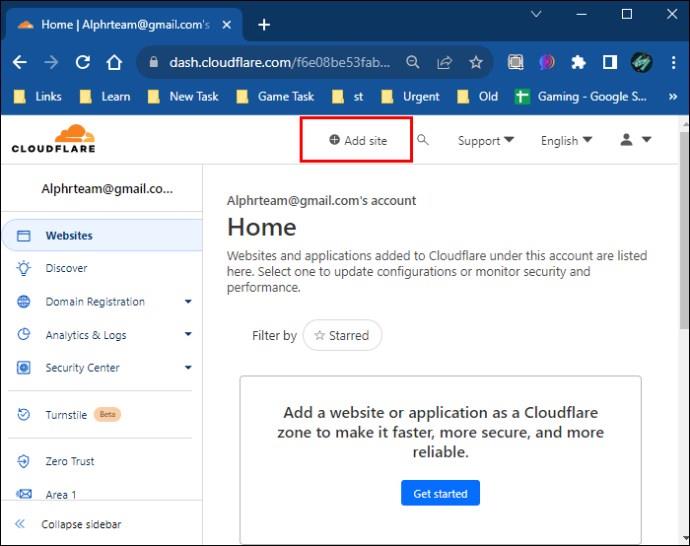
- Zadejte a použijte reverzní IP adresu pro svůj web.
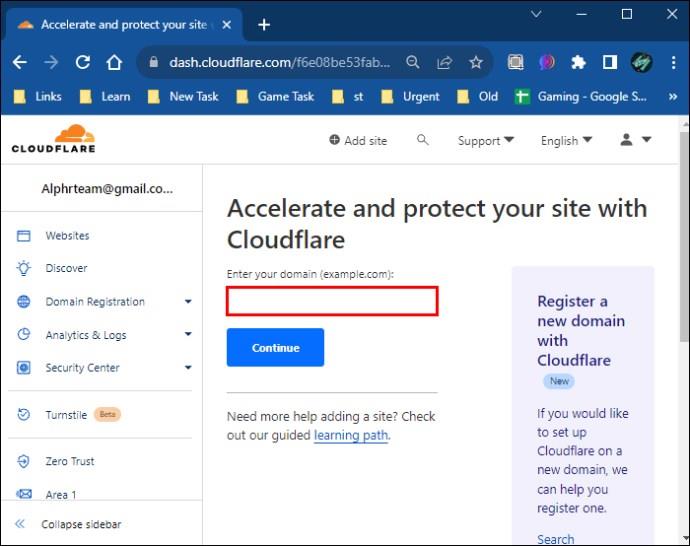
- Cloudfare uvádí předpony pro předpony IPv4/24 jako:
IP: ...0/24 a
adresa reverzní zóny: ...in-addr.arpa
- Pokud používáte předpony IPv4 /16, vzor, který Cloudfare poskytuje, je:
Předpona IP: ..0.0/16
Adresa reverzní zóny: ..in-addr.arpa
Takže abych uvedl příklad:
Pokud je vaše předpona IPv4 198.23.100.0/24, vaše reverzní zóna bude 100.23.198. in-addr.arpa
Pokud jste postupovali správně podle těchto kroků, úspěšně jste nastavili reverzní DNS.
Funkce záznamu PTR
Dalším krokem, který musíte udělat, je přidat funkci záznamu PTR. Chcete-li tak učinit, postupujte podle následujících pokynů:
- Přejděte na DNS.
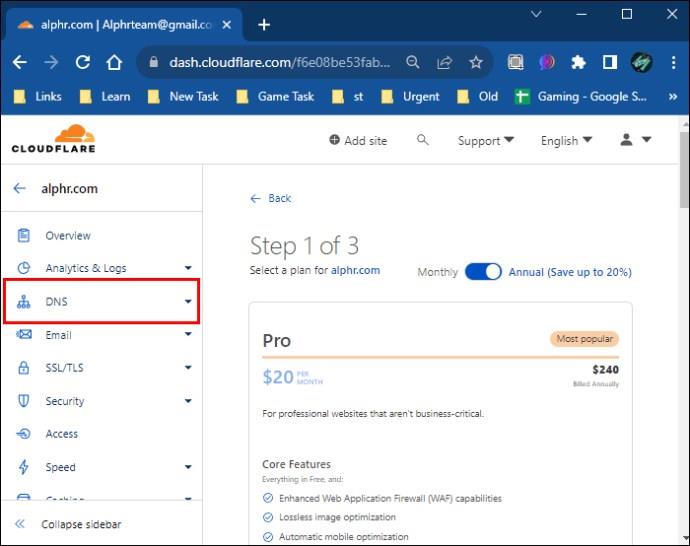
- V sekci DNS kliknete na „Záznamy“.
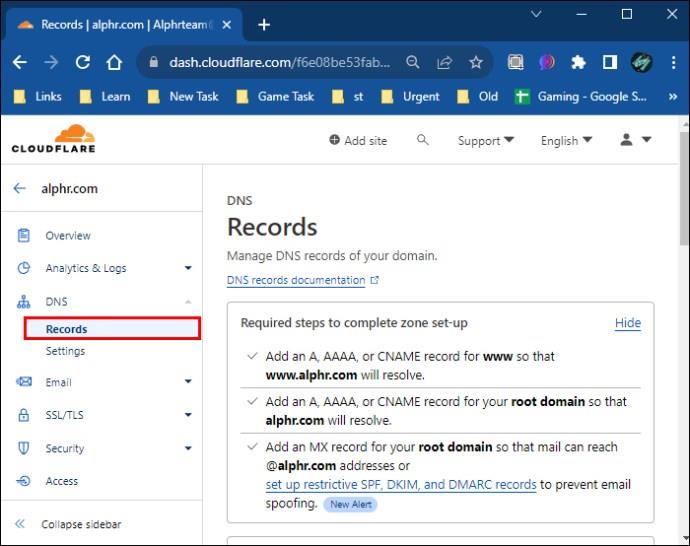
- Podle pokynů Cloudfare budete muset přidat záznam PTR.
Zde je příklad konfigurace, který Cloudflare poskytuje:
Reverzní zóna: 100.51.198.in-addr.arpa
IP adresa: 198.51.100.123
Záznam PTR na subdoméně by byl 123, takže úplná doména pro dopředné vyhledávání je 123.100.51.198. in-addr.arpa.
- Po dokončení tohoto kroku nezapomeňte přidat jmenné servery Cloudflare do svého regionálního internetového registru (RIR).
Nyní budete moci provádět zpětné vyhledávání DNS.
Mé záznamy PTR chybí
Pokud nemůžete najít své záznamy PTR, měli byste zavolat svému poskytovateli webhostingu. Pokud nemají odpovědi, které potřebujete, zkuste kontaktovat svého poskytovatele e-mailových služeb a zeptat se ho na přidání záznamu PTR do reverzní zóny DNS.
Nemůžete přidat svůj vlastní záznam PTR, protože obvykle nemáte kontrolu nad reverzní zónou DNS spojenou s vaší doménou. Pokud však vlastníte DNS, musíte vytvořit záznam PTR.
Vývojáři a správci systému obvykle doporučují správu e-mailové služby, pokud máte předchozí zkušenosti. Důvodem je, že e-maily jsou pro hackery snadným způsobem, jak posílat a šířit spam. Mohli byste se vystavit riziku tím, že to uděláte sami. Místo toho může být snazší vyhledat poskytovatele e-mailu, který je lépe vybaven k tomu, aby zvládl nastavení.
Uložené záznamy PTR
Pokud vás zajímá, jak jsou vaše záznamy PTR uloženy, záleží na tom, zda je v IPv4 nebo IPv6.
V IPv4 jsou záznamy PTR uloženy pod IP adresou (obrácené) s „.in-addr.arpa“ na konci IP adresy. Pokud je IP adresa 198.0.1.288, bude uložena jako „288.1.0.198.in-addr.arpa“.
„.in-addr.arpa“ je další rozšíření, protože záznamy PTR jsou v doméně nejvyšší úrovně .arpa. Ale možná zajímavý fakt, který možná nevíte: „arpa“ je zkráceno jako takové, protože pochází od Agentury pro pokročilé výzkumné projekty (ARPA), důležitého předchůdce rozvoje internetu. Takže to je důvod, proč tam vidíte rozšíření „arpa“.
Adresy IPv6 se neukládají stejným způsobem. Jsou obráceny a převedeny na čtyřbitové sekce pomocí rozšíření „.ip6.arpa“.
Nejčastější dotazy
Kde najdu podporu?
Pokud potřebujete podporu, vždy se můžete obrátit přímo na Cloudflare . Tým podpory můžete kontaktovat tak, že se přihlásíte na web pomocí svého účtu nebo vyzkoušíte centrum nápovědy .
Pokud pro vás tyto možnosti nefungují, můžete vždy někoho kontaktovat prostřednictvím komunity a zeptat se jiného člena, pokud máte otázku, se kterou potřebujete pomoci.
Přidání záznamu PTR do Cloudfare
Přidání záznamů PTR do Cloudfare je technický proces, ale lze jej provést, pokud jste dobře informováni. Nastavení záznamu PTR je něco, co musíte udělat. Zajišťuje, že vaše e-maily jsou odesílány správně (nikoli složky se spamem příjemců). Kromě toho předpokládejme, že nemáte záznam PTR. V takovém případě se vaše e-mailové zprávy nikdy nedostanou k zamýšlenému příjemci, protože je poštovní server odmítne. Ale nebojte se. Pokud potřebujete pomoc, můžete vždy zkontrolovat možnosti podpory Cloudflare.
Už jste někdy přidali záznam PTR do Cloudflare? Pokud ano, použili jste některý z tipů a triků uvedených v tomto článku? Dejte nám vědět v sekci komentářů níže.